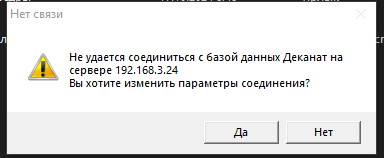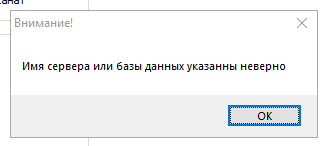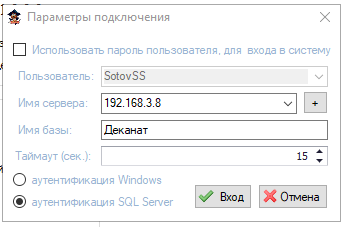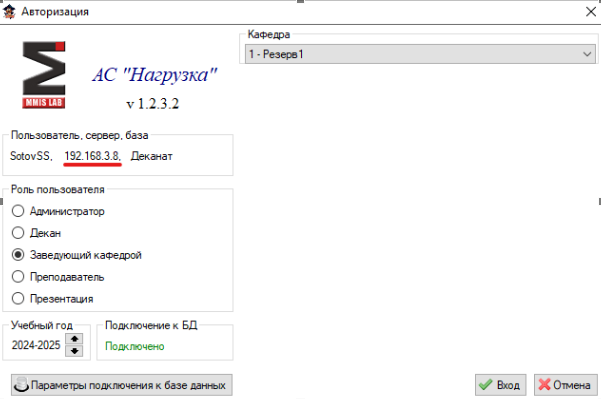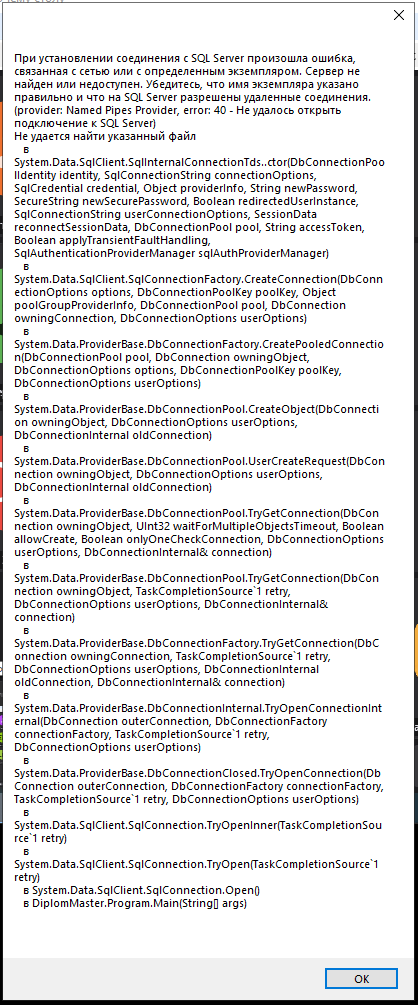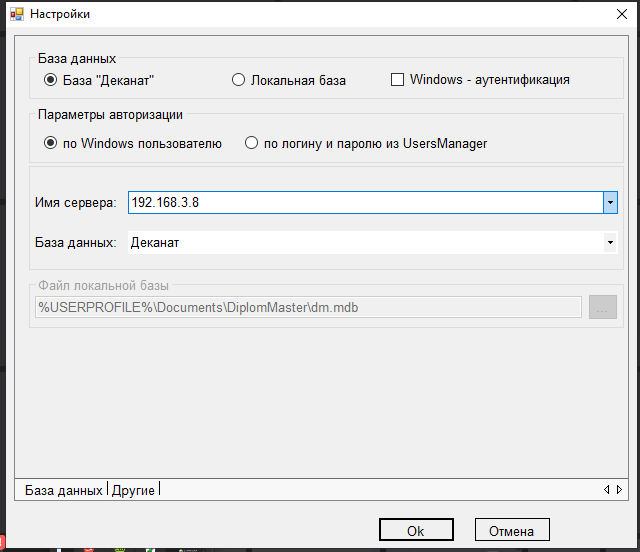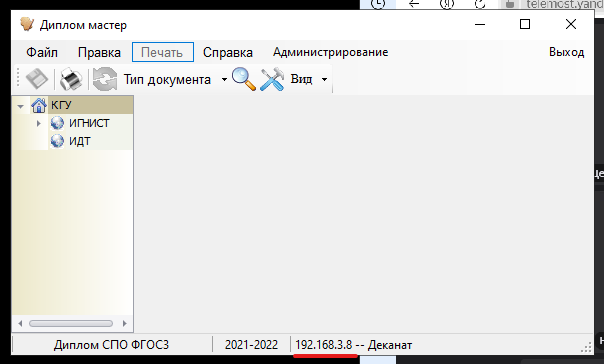Ошибка подключения к базе данных программ
Ошибка связана с переездом базы данных на новый сервер и неверные настройки программы. Эта инструкция для смены адреса базы данных в программах ММИС.
Смена адреса БД для программы «Деканат»
-
Запускаем программу Деканат
-
Ждем, когда появится окно об ошибке (долго, от 2 до 5 минут):
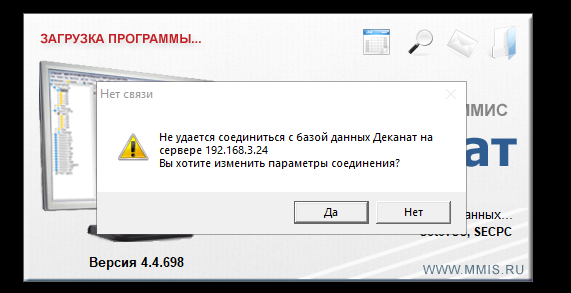
-
Жмем «Да»
-
Меняем параметры подключения:
Приводим данные в окне к форме как на фото, меняем только то, что подчеркнуто красным, остальное остается прежним.
-
Жмем «ОК»
-
Если загрузка программы прошла успешно, обратите внимание на заголовок окна вверху, там должен быть новый адрес 192.168.3.8, то продолжаем работу в программе. Если программа не запускается или какая-то ошибка, то сделайте скриншот и отправьте на почту сотруднику техподдержки.
Смена адреса БД для программы «Ведомости»
1. Запускаем Ведомости
2. Ждем пока появится сообщение об ошибке (долго, от 2 до 5 минут):
3. Жмем «Да»
4. Меняем поле «Имя сервера» на «192.168.3.8», больше ничего не трогаем:
5. Жмем «ОК»
6. Если загрузка программы прошла успешно, обратите внимание на заголовок окна вверху, там должен быть новый адрес 192.168.3.8, то продолжаем работу в программе. Если программа не запускается или какая-то ошибка, то сделайте скриншот и отправьте на почту сотруднику техподдержки.
Смена адреса базы данных в программе «АС Нагрузка»
1. Запускаем приложение «АС Нагрузка»
2. Ждем появления ошибки:
3. Жмем «ОК» и в поле «Имя сервера» вписываем «192.168.3.8»:
4. Жмем «Вход»
5. Если всё успешно, то появится окно программы, в котором должен быть вписан новый адрес сервера:
Смена адреса базы данных в программе «Диплом мастер»
1. Запускаем приложение «Диплом мастер»
2. Ждем появления ошибки (от 3 до 10 минут). Выглядеть она может по разному, например:
3. Жмем «ОК», еще раз «ОК» и в поле «Имя сервера» вписываем «192.168.3.8»:
4. Жмем «ОК», подтверждаем сохранение изменений
5. Если всё успешно, то появится окно программы, внизу программы должен быть написан адрес нового сервера: